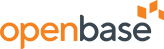2019. 3. 21. 16:35ㆍVMware Horizon/Horizon 구축
2. Database 구성
# 0. 구성에 앞서...
- vCenter 어플라이언스 + 내장 DB를 사용하느냐, Windows vCenter Server + 별도 DB를 사용하느냐 는 선택적인 사항입니다.
- 이 환경에서는 View DB 및 Composer DB 사용을 위해 Windows vCenter 서버 + 별도 DB (MS-SQL) 로 구성합니다.
- vCenter 어플라이언스를 사용하시는 분들은 설치 시, vPostgres 로 VCDB 구성을 하셨기 때문에 Event DB나 Composer DB 관련된 내용만 보시면 됩니다.
- SQL Server 2016 버전 부터는 Management Studio 가 기본 탑재되어 있지 않아 따로 받아야 합니다.
- 설치 구성이나 패키지 타입, 권한 등은 개인별로 상이할 수 있습니다. 환경에 맞게 고려하여 구성하세요
- 이 환경에서는 다른 용도로 같이 사용하기 위해 일부 구성을 제외한 풀패키지, 혼합 인증 사용, 인스턴스 이름 : VDISQLSERVER 로 진행되었습니다.
- 소규모 구성 환경에서 vCenter 가상머신에 DB를 같이 설치하는 경우 SQL Reporting Service 와 vCenter 의 서비스 포트가 겹쳐 vCenter가 설치가 되지 않는 경우가 있습니다. 해당 포트 변경 혹은 해당 서비스를 완전히 내리고 설치하시면 됩니다.
- 이 환경에서는 Report Service 를 설치하지 않습니다.
- 시작 전 SQL Server, SQL Management Studio 설치 파일들을 준비하세요.
# 1. DB 가상머신 On 및 OS 설치, 기본 설정 - SQL Server 설치 - 새 SQL Server 설치


- 구성 요소 선택 및 경로 설정 (별도 용도가 없다면 데이터 베이스 엔진 서비스만 설치)
- 소규모 환경이라 vCenter Server에 DB를 같이 설치하신다면 SQL Report 기능을 빼시거나 설치하시고 포트 변경해주세요.


- 도메인 관리자 권한은 다른 용도로 사용하기 위한 것이니 신경쓰지 마세요.

- 선택하신 설정들 확인하시고 설치 누르시면 설치가 시작됩니다.

# 2. SQL Server Management Studio 설치


- MS-SQL 2016 이전 버전이라면 패키지 선택과정에서 이미 Managment Studio가 설치 되었기 때문에 # 2 항목은 건너뛰셔도 됩니다.
# 3. 재시작 후 SQL Management Studio 실행 - 로그인 - 새 쿼리 (로그인 타입은 원하시는 대로 하세요. 이 테스트 환경에서는 SA 계정을 사용합니다. 고객 사의 보안 정책에 따라 혼합 인증 및 SA 계정에 대한 사용 가능 여부가 다를 수 있습니다.)

# 4. vCenter DB 구성 (VCSA 설치의 경우 Skip 하세요.)

* vCenter Image 삽입 - Image\VMware VIM\vCenter Server\dbschema\DB_and_schema_creation_scripts_MSSQL 복사 및 수정
(VMware 홈페이지나 vCenter 설치 가이드에 있는 내용으로 하셔도 됩니다.)

- VCDB 의 경로는 SQL 버전에 따라 다르며, 꼭 인스턴스 네임 하위에 있는 DATA 경로까지 내려와야 합니다.
- VCDB의 경로 및 vpxuser의 사용하실 패스워드 부분을 변경하시고 쿼리 실행하시면 됩니다.


* DB_and_schema_creation_scripts_MSSQL.txt 내용 편집 - 새 쿼리 - 수정된 내용 붙여넣기 - 실행
* VCDB라는 vCenter 용 DB가 생성되었습니다.
# 5. Horizon View Event DB, Composer DB 생성

- 데이터베이스 - 새 데이터베이스
(View DB와 Composer DB 항목 별로 만들어 주세요. Linked Clone 구성 및 Compser Server가 없다면 Composer 항목은 작업하지 않아도 됩니다.)

- View 용 DB로 쓸 이름 입력, 여기서는 View_DB로 지정 하겠습니다.

- Composer 용 DB 이름 입력, 여기서는 Composer_DB 로 지정하겠습니다.

- 각 DB 생성 후 보안 - 로그인 - 새 로그인

- 여기서는 로그인 이름을 view 로 지정 하겠습니다.

- 각 DB 항목 마다 db_owner 권한 할당해 주세요. 각각 클릭했을 때 권한이 맞게 들어가 있는지 꼭 확인해주세요.

- view 라는 이름으로 View Event 및 Composer DB에 대한 사용자가 생성 됨을 확인할 수 있습니다.
- 다음 내용은 vCenter Server 구축으로 이어집니다.
'VMware Horizon > Horizon 구축' 카테고리의 다른 글
| [Horizon] 4.5 View GPO Bundle 구성 및 AD 정책 적용 (0) | 2019.05.29 |
|---|---|
| [Horizon] 4. Connection Server & View Administrator 구성 (0) | 2019.04.30 |
| [Horizon] 3. vCenter Server 구성 (Windows) (0) | 2019.03.22 |
| [Horizon] 1. Active Directory (0) | 2019.02.21 |
| [Horizon] 0. 구축 준비 (0) | 2018.12.18 |